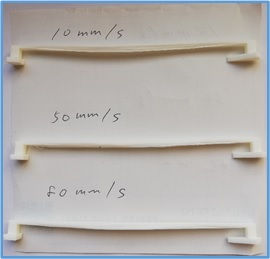Raise3Dで造形する際に必要な、Ideamaker(アイデアメーカー)というスライスソフトがあります。
Ideamakerは、機能が豊富で、レベルの高い造形を行うことができます。
今回は、その便利な機能を紹介します。
「順番造形」機能について
この機能を使用することで、以下のような効果があります。
・ 「糸引き」防止
・ 全造形失敗の防止
「順番造形」とは?
この機能を使用すると、複数のモデルの造形を行ったときに、1個ずつ造形してくれます。
どういうことかというと、通常の造形は、造形物の個数に関係なく、1層ずつ造形を行っていきます。
Aの1層目→Bの1層目→Cの1層目→Aの2層目→Bの2層目→Cの2層目・・・の順番で造形を行います。
ところが、順番造形の機能をONにすると、
要は、モデル単位の順番で造形を行うことができます。
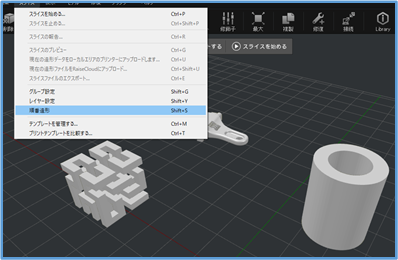
メリット
順番造形を行うメリットは下記の通りです。
・トラベル時(ノズル移動時)に発生する糸引きを軽減できる。
・1個ずつ造形を完成させていくので、途中でノズル詰まりが発生しても、その時点までの造形物は完成させることができる。
デメリット
デメリットは下記の通りです。
理由は、ノズルが完成した造形物に接触する可能性があるためです。
配置の制限は、ソフトウェアで分かりやすく確認可能です。
「高密度サポート」機能について
この機能を使用することで、モデルを綺麗に仕上げることができます。
「高密度サポート」とは
造形精度を上げる方法の一つに、「高密度サポート」機能があります。
「高密度サポート」とは、モデルのすぐ下のサポート部分だけ密度を高くするという機能です。
下記の図のように、モデルのすぐ下の密度が高くなります。
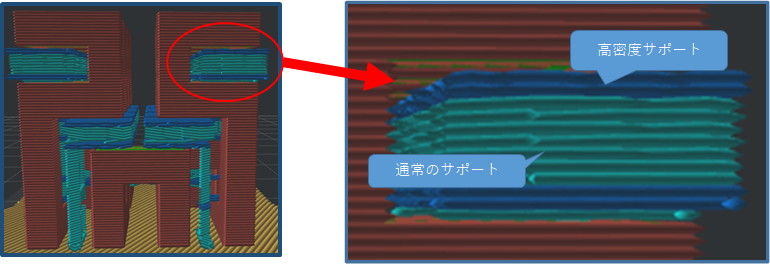
メリット
メリットは下記の通りとなります。
・ 高精度の造形が行える
・ フィラメントのコストパフォーマンスが良い
デメリット
メリットは下記の通りとなります。
・ サポート材を除去しにくくなる場合がある
・ 造形時間が多少長くなる
モデルをカットする機能について
この機能を利用すると、好きな場所でモデルを分割(カット)することができます。
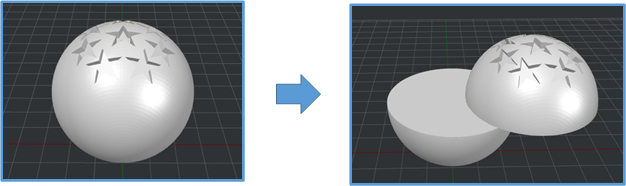
球型のモデルであれば、平の面を底面にして、完成後に接着するという方法もあります。
このように配置することで、球体が綺麗に造形することができます。
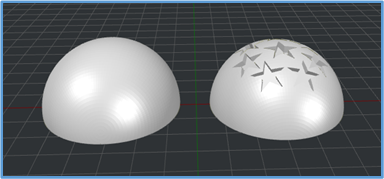
また、下記の写真のように造形サイズが大きく範囲をはみ出してしまう場合にも有効です。

下記のようにモデルをカットすることで、2つに分けて造形を行うことができます。
完成後は、モデルを接着することで完成します。
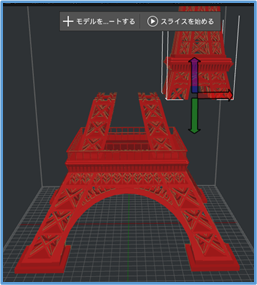
モデル修復機能について
モデルによっては、データが破損している場合があります。
先ほどのようにモデルをカットした際には、ソリッドエラーが発生する場合があります。
ideamakerには、自動で修復する機能があります。
修復機能を利用することで、エラーを解消することができます。
<修復前>
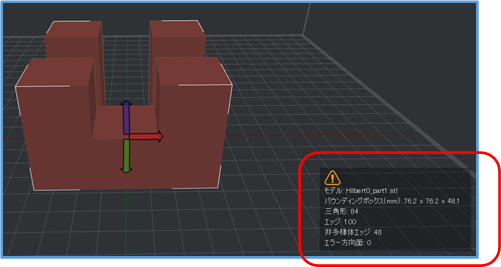
<修復後>
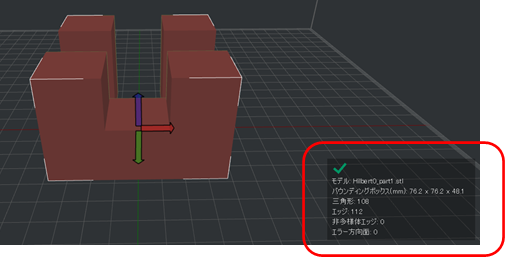
まとめ
スライサソフトは、ただの出力前のデータ変換ソフトではありません。
近年では、スライサソフトの付加機能が非常に良くなっています。
その為、造形の精度を左右するくらい重要になっています。
また、ideamakerは、機能のアップデートが多い製品です。
今後も有効な機能追加に期待したいですね。